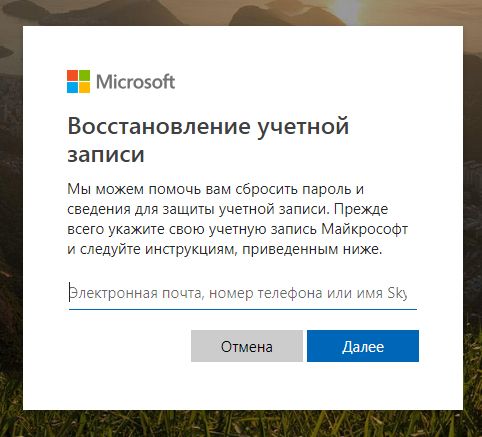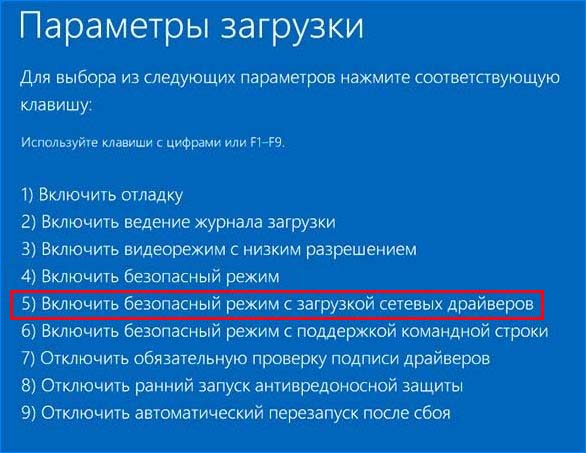Ошибка входа 10
Не удается войти в учетную запись Windows 10 — Что делать?
При попытке войти в Windows 10 у вас появляется сообщение, что «Не удается войти в учетную запись Windows 10» с пояснением «обычно эту проблему можно устранить, выйдя из вашей учетной записи, а затем войдя в нее снова. Если вы не выйдите сейчас, все созданные вами файлы или вносимые изменения будут потеряны«. Обычно это происходит с учетными записями Mocrosoft, а не локальными. В большинстве случаях, ошибка связана с входом в систему с другого IP-адреса, сбивая предыдущее местоположения. Microsoft хочет удостовериться, что это, именно вы. Это своего рода меры безопасности, но и бывают другие причины появления этого сообщения, когда не удается войти в учетную запись Windows 10. К примеру, после изменения настроек учетной записи или удаления или сторонние антивирусы и VPN программы/расширения могут быть виновниками, когда не удается войти в учетную запись.

Варианты развития событий:
- Когда вы закроете сообщение об ошибке, Windows 10 создает временный профиль, при помощи которого вы загрузитесь на рабочий стол Windows 10. Может и не быть загрузки временного профиля. В этой ситуации ниже 2-3.
- Вы можете загрузиться на рабочий стол при помощи загрузки в безопасном режиме .
- Вы можете загрузиться под учетной записью администратора . (следуйте до шага 1).
Исправить ошибку «Не удается войти в учетную запись» Windows 10
В первую очередь скопируйте все свои данные профиля, в который не можете войти, на другой диск. Это своего рода резервная копия. Перейдите C:Users (Этот компьютер > Диск C > Пользователи) и скопируйте данные учетной записи (папку).
1. Удалить антивирус и VPN
Сторонний антивирус как Avast был замечен в проблеме с входом учетную запись. Сторонние антивирусы могут блокировать любую подозрительную сетевую активность. Как известно все антивирусы имеют ложное срабатывание. По этой причине, удалите полностью сторонний антивирус на компьютере или ноутбуке, и попробуйте войти в учетную запись Windows 10. Если у вас есть сторонние программы, которые связаны с сетью, интернетом, удалите их.
2. Правка ProfileList в реестре
Шаг 1. Нажмите Win+R и введите regedit, чтобы открыть редактор реестра. В реестре перейдите по пути:
- HKEY_LOCAL_MACHINESOFTWAREMicrosoftWindows NTCurrentVersionProfileList
- В ветке ProfileList, переключайтесь на каждую папку вида S-1-5. и ищите свое имя профиля в ProfileImagePath.
- В моем случае это 1myWEBpc1. Не удаляйте профиль, следуйте ниже, вы поймете почему.

Шаг 2. Щелкайте ниже по порядку по S-1-5. и ищите свой профиль, где будет указано в конце имя компьютера с именем вашего профиля. В моем случае 1myWEBpc1.PC. Если у вас есть такое, то удаляйте выше профиль (Шаг 1). Далее нажмите по своему профилю, где в конце .PC, и уберите .PC с точкой.
Если у вас нет профиля с .PC, то удалите выше профиль (Шаг 1) и перезагрузите компьютер. Профиль с именем компьютера должен появится.

Шаг 3. Откройте проводник (Этот компьютер) и нажмите на вкладку «Файл» в левом верхнем углу, выберите «Параметры». В новом окне перейдите во вкладку «Вид» и установите два значение:
- Снимите галочку «Скрывать защищенные системные файлы».
- Установите «Показывать скрытые файлы».

Шаг 4. Перейдите по пути C:Users (Этот компьютер > Диск C > Пользователи). Скопируйте из папки 1myWEBpc1.pc четыре файла в папку 1myWEBpc1:
Перезагрузите ПК, и проблема с входом в учетную запись должна быть решена.
Ошибка входа: Недействительная сессия перезапустите лаунчер и игру в 1.12 и 1.13
Minecraft — игра, завоевавшая огромную аудиторию со всего мира. Но, несмотря на популярность, периодические баги не обходят знаменитый экшен стороной. Особенно это касается пиратских версий. Ошибки при запуске одиночных и онлайн-версий могут появиться внезапно, даже если до этого все работало идеально. Одна из самых частых проблем — сообщение с текстом «Недействительная сессия: перезапустите лаунчер и игру» в момент загрузки. Попробуем разобраться, что означает этот баг и как устранить его своими силами.

Что значит ошибка входа — возможные причины сбоя
Самые распространенные причины, при которых выскакивает такая ошибка входа:
- Проблемы подключения к сети, временный сбой сервера.
- Версия Майнкрафт не совпадает с версиями установленных модов.
- Попытка зайти на официальный сервер с пиратки Майнкрафт.
- Попытка разработчиков побороть пиратский софт.
- Внутренний сбой на этапе создания локальной сети.
- Вирусное или защитное ПО на Windows.
- Баг конкретной версии.
- Несовместимость с ОС пользователя, отсутствие нужных драйверов.
Для более оперативного решения проблемы стоит вспомнить, не было ли изменений в системе с момента последнего успешного запуска Minecraft. Это могут быть как обновления самой ОС, так и обновления драйверов. В таком случае может помочь восстановление системы до той даты, когда все работало хорошо (грубо говоря — откат). Если же изменений не происходило, то необходимо попробовать различные методы.
Как исправить?
Что делать, если столкнулись с подобной ошибкой сессии? Обычно достаточно простых действий, таких как перезагрузка лаунчера, игры. Если это не помогло, то попробуйте совершить следующее:
- Перезапустите игру. Как полностью перезапустить игру? Для этого после закрытия проверьте диспетчер задач, остановите все процессы, имеющие отношение к Майнкрафт. То же самое пусть сделают другие участники.
- Перезагрузите Windows.
- Выключите роутер/модем, оставьте на несколько минут. Если у вас динамический IP, то его смена может решить проблему.
- Если при запуске все пишет навязчивое сообщение, попробуйте удалить все временные файлы (Пуск (Win+R) >> Выполнить >> %TEMP% >> Удалить). Скачайте банально программу CCleaner и проведите полную очистку.
- Проверьте ОС на наличие вирусов программами DrWeb, Malwarebytes, AdwCleaner или другими.
- Переустановите игру. Убедитесь, что у друга стоит аналогичная версия Minecraft.
- Обновите, если необходимо, драйверы сетевой карты.
- Удалите все кастомные моды, привязанные к Minecraft.
Приобретение лицензии решит все вышеперечисленные проблемы, так как большинство багов появляется обычно в пиратских копиях. Если лицензию купить по каким-то причинам не удается, то выход один — попробовать неофициальные серверы:
- Локальную сеть Hamachi.
- Ely.by — сеть скинов, авторизации.
Инструкция по применению Ely.by:
- Зарегистрировать профиль на сайте.
- Загрузить его в систему. Запустить tlaun.ch.exe.
- Открыть настройки TLauncher, нажать «Настроить аккаунты», затем >> «Войти через Ely.by».

- Выключить онлайн-защиту системы (антивирусы, встроенный защитник, файерволл, брандмауэр).
- Задать сеть посредством Hamachi, затем попросить друга подключиться к ней.
- Создать новый мир, выбрать «Открыть для сети».
- Ввести заданный игрой порт, IP от Хомачи.
- Проверить, чтобы версии лаунчеров, модов, самой Minecraft совпадали у всех игроков сети, а иначе будет выдаваться неверный идентификатор.
Как обойти проверку лицензии?
Программисты Minecraft для борьбы с пиратством встроили специальную проверку защиты. На сегодняшний день возможно ее отключение, но в будущем разработчики, вероятно, усложнят попытки входа с неофициальных копий. Отключить защиту можно по инструкции ниже.
- Откройте директорию Майнкрафт, найдите там файл server.properties. Для быстрого поиска нажмите Ctrl+F и вставьте в строку название файла.
- Нажмите правой кнопкой мышки, затем — «Открыть с помощью…» >> «Блокнот ».
- Найдите в открывшемся тексте online-mode=true. Поменяйте в строке true на слово false.
- Сохраните изменения в файле и перезагрузите компьютер.
Как настроить IP и порт при недопустимой сессии?
Для пользования локальной сетью нужно узнать IP-адрес своего ПК. Пропишите ipconfig в командной строке. IP-адрес сети узнать гораздо проще при помощи обычных онлайн-сервисов. Самый популярный — это 2ip.ru. Просто откройте сайт, а там скопируйте отображенный IP. Если вы используете Hamachi, то IP и порт создаст сама игра. Данные порта и IP необходимо сообщить всем игрокам сети.
В процессе открытия могут возникнуть ошибки. Чтобы их устранить, проведите следующие манипуляции:
- Откройте любую программу, где можно настраивать подключение, например uTorrent.

- Остановите в приложении все скачивания и раздачи, а затем пропишите полученный порт в настройках.
- Готово. Чтобы подключить другого игрока к миру, передайте ему эти данные.
Бывает, что ни один из способов устранения бага не работает. Это может означать, что на вашем ПК не поддерживается установленная версия Майнкрафт. Попробуйте поставить другой лаунчер (устаревший 1.12 обновить до 1.13 или 1.14).
Выводы и итоги
Ошибка при входе на сервер, которой мы посвятили обзор, чаще выскакивает у обладателей пиратских версий Minecraft. Попытайтесь моментально решить вопрос, скачав лицензию, но опытные игроки давно продумали способы исправления любых багов неофициальных версий. Нам остается только следовать инструкциям, а затем спокойно наслаждаться игрой!
VR-BOOM
Актуальные it обзоры
Ошибка входа «Недопустимая сессия. Попробуйте перезапустить игру» что делать
На сегодняшний день, игровые серверы легендарной песочницы Minecraft выполняют ежедневно сотни миллионов игровых сессий. К сожалению, количество ошибок авторизации и запуска у игроков также немалое. Одной из таких проблем стала ошибка входа в Майнкрафт «Недопустимая сессия. Попробуйте перезапустить игру». Очевидным становится то, что перезапуск ничего не дает. Сегодня мы расскажем отчего данный сбой возникает, а также что делать для исправления ошибки недопустимой сессии.
Отчего возникает ошибка
Данная проблема, по большому счету, вызвана тем, что с версии Майнкрафт 1.7.10 без лицензии играть на серверах нельзя. Тем самым, разработчики борются с пиратками и, естественно, стараются разжиться финансами, за счет увеличения продаж. Так же к проблемам с отсутствием лицензионного ключа относится и ошибка Bad Login. Но помимо проблем с отсутствием лицензии, ошибка может появляться в редких случаях и в официальных версиях.
 Ошибка входа «Недопустимая сессия. Попробуйте перезапустить игру»
Ошибка входа «Недопустимая сессия. Попробуйте перезапустить игру»
К остальным же ошибкам входа в Майнкрафт можно отнести несовпадение версий игры с требуемыми на сервере, необходимость наличия определенного лаунчера (Tlauncher, MineCraft Only Launcher) либо отсутствие определенных модов. Но мы конкретно будем разбирать заявленную ошибку «Failed to login: invalid session (Try restarting your game)». Вариантов решения тут не очень много, но все же, те которые есть, работают в большинстве случаев.
Что делать с ошибкой «Недопустимая сессия»
Итак, самым простым выходом будет прикупить лицензионную версию игры — выход простой, но, естественно, потребует денежных затрат. Другим выходом из ситуации будет создание собственного локального сервера MineCraft, на котором можно поиграть с другом по сети. Вот достаточно понятная видео-инструкция по этому методу.
Еще советы по ошибке входа
- Также можно попробовать отключить проверку лицензий на сервере. Для этого пройдите в папку скачанного сервера, находим там файл server.properties. Открываем его через блокнот и в online-mode вместо значения true, выставляем false.
- Пробуйте поискать другие сервера — не все сервера официальные и требуют проверки ключей.
- Если вы хотите играть с другом в одной локальной сети, но получаете эту ошибку, тогда проверьте правильность её настроек.
- Если вы находитесь в разных локалках — примените Hamachi. Установите программку, авторизуйтесь свой аккаунт — создайте сеть и пригласите в неё друга. Проверьте соответствие привязанного IP-адреса в Хамачи и в настройках игры.
 Minecraft через LogMeIn Hamachi
Minecraft через LogMeIn Hamachi
Используем сервис Ely.by
Также можно обойти лицензию, использовав альтернативный сервис авторизации — Ely.by. Авторизация и запуск через этот сервис довольно простая. Вот обзорное видео:
Так же советуем вам ознакомится с нашим материалом по решению ошибки Java-плагина в Майнкрафт по этой ссылке.
Заключение
Несмотря на то, что ошибка входа в Майнкрафт «Недопустимая сессия. Попробуйте перезагрузить игру» является довольно распространенной и направлена на борьбу с кряками и пиратками — разработчики лишь вызвали новую волну недовольства и развития народных методов обхода.
Почему Windows 10 не принимает правильный пароль учетной записи
Иногда не получается зайти на рабочий стол в Windows 10, поскольку экран входа в систему не принимает пароль, который на 100% введен правильно. По сообщениям пользователей, у одних не пускает только под одной учетной записью, другие вообще не могут войти во все заведенные аккаунты.

Почему Windows 10 отклоняет правильные пароли?
По информации пользователей, столкнувшихся с этой проблемой, есть несколько причин, когда система не принимает верный пароль:
Несовместимый или поврежденный драйвер клавиатуры . Эта проблема может возникнуть после подключения новой клавиатуры. Дело в том, что она все еще использует драйвер предыдущей, и при нажатии на некоторые клавиши выводятся совсем другие символы. В этом случае проблему можно обойти с помощью экранной клавиатуры.
Введение локального пароля под учетной записью Майкрософт . Проблема возникает, когда Центр обновления Windows устанавливает компоненты, которые выводят на экран входа в систему данные авторизации для глобальной записи Майкрософт вместо локальной. Попробуйте ввести пароль для аккаунта Microsoft.
Неправильный пароль . Поскольку учетную запись Microsoft обычно не используем, то можем его забыть. Для возобновления выполните действия по восстановлению аккаунта Майкрософт.
Неполадки Windows 10 . Есть некоторые моменты, когда Windows не принимает правильно набранный пароль в результате неполадок, которые до сих пор не исправлены. Чтобы ее обойти загрузите компьютер в безопасном режиме, а затем попробуйте перезагрузить в обычном режиме.
Предлагаем несколько исправлений, которые пользователи в подобной ситуации успешно применяли для устранения неполадки в Windows 10.
Ввод с виртуальной клавиатуры
Причиной номер один является неисправная клавиатура или поврежденный (несовместимый) драйвер. Обычно встречается после подключения новой клавиатуры, которая выводит разные символы при нажатии на одни и те самые клавиши.
Это происходит потому, что Windows не успел установить драйвер для нового устройства после его подключения при первом входе в систему. Проблему можно решить с помощью виртуальной клавиатуры, чтобы обойти экран блокировки и позволить ОС установить новый драйвер.
Чтобы воспользоваться виртуальным набором, кликните на значок «Специальные возможности», расположенный в правом нижнем углу.
Из списка доступных вариантов выберите экранную клавиатуру.

Попробуйте набрать пароль, который не принимала система со стандартной, и повторите попытку.
Вход через учетную запись Майкрософт
Попробуйте выполнить вход с помощью пароля Майкрософт. Изменение данных авторизации может произойти после обновления Windows, когда на экране отображаются данные для входа в глобальную учетную запись Майкрософт вместо локальной.
Если аккаунтом Майкрософт давно не пользовались и забыли пароль, попробуйте ввести тот, который используете для Outlook, OneDrive, Skype и других сервисов корпорации.
Если ОС не принимает пароль, перейдите к следующему способу.
Восстановление учетной записи Майкрософт
Если забыли пароль можно его сбросить с помощью меню восстановления.
- В браузере перейдите на страницу восстановления по адресу: account.live.com/password/reset
- Введите требуемые сведения (адрес электронной почты, телефон или имя Skype) и нажмите «Далее».

- Подтвердите адрес электронной почты, на который хотите получить код сброса. Затем откройте папку Входящие, скопируйте код и вставьте в окно «Подтвердить идентификацию».
- В следующем окне введите новый пароль дважды, а тем кликните «Далее» для сохранения.
Теперь проверьте, принимает ли Windows новый пароль Microsoft.
Безопасный режим
Иногда система не принимает пароль в случае неполадок. Попробуйте перезапустить компьютер в безопасном режиме с загрузкой сети (с доступом в интернет), а затем перезагрузить в обычном. В этом режиме ОС загружается с минимальными настройками, в том числе со стандартным драйвером клавиатуры, что даст проверить установленный на наличие повреждения.
Дождитесь пока компьютер загрузится до экрана блокировки и нажмите на значок питания в правом нижнем углу.
- При отображении контекстного меню, удерживая клавишу Shift, кликните на перезагрузку.

- Система перезагрузится на экран со списком функций. Перейдите на вкладку «Поиск и устранение неисправностей – Дополнительные параметры».


- Перейдите на вкладку «Параметры загрузки». При отображении доступных вариантов нажмите на клавишу F5, чтобы запустить Windows в безопасном режиме с загрузкой сетевых драйверов.


При отображении запроса на вход введите пароль и дождитесь полной загрузки ПК. После перезагрузите компьютер обычным образом и проверьте, принимает ли система правильный код.